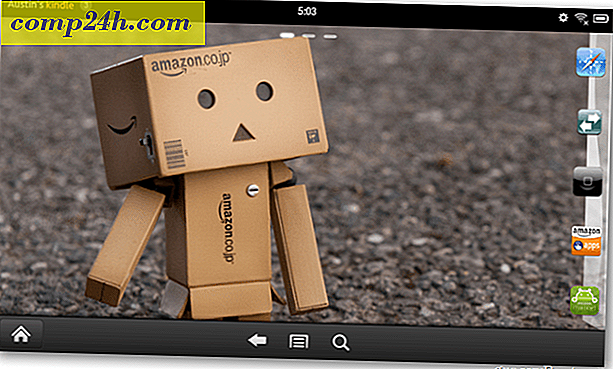Jak wyłączyć wbudowaną przeglądarkę plików PDF w przeglądarce Google Chrome
Google Chrome ma wbudowaną przeglądarkę PDF, która otwiera dowolny plik PDF w przeglądarce, który można zapisać do późniejszego czytania. Wiele razy powoduje to zwolnienie Chrome lub brak odpowiedzi podczas ładowania dużego pliku PDF. Jeśli chcesz pobrać swoje pliki PDF i otworzyć je w oddzielnym programie PDF, takim jak Foxit Reader, wyłącz funkcję PDF w Chrome.
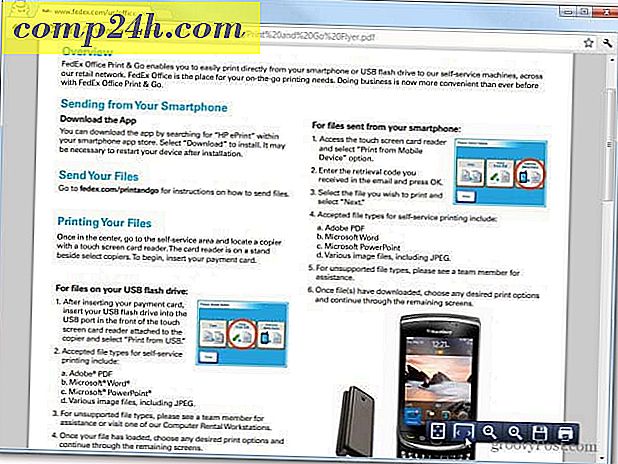
Otwórz Google Chrome i napisz o: wtyczkach w pasku adresu.

Pokaże Ci wszystkie zainstalowane wtyczki w Google Chrome. Zlokalizuj Przeglądarka plików PDF Chrome i kliknij Wyłącz. 
Jeśli chcesz dowiedzieć się więcej o przeglądarce plików PDF lub innej zainstalowanej wtyczce, kliknij przycisk Szczegóły w prawym górnym rogu. Pokaże ci lokalizację wtyczki, jej typ i inne informacje na jej temat.

Przeglądarka PDF jest teraz wyłączona. Jeśli chcesz go włączyć w dowolnym momencie, po prostu wykonaj powyższe kroki i włącz je ponownie.

Teraz musisz pobrać i otworzyć dokument oddzielnie w oprogramowaniu PDF, takim jak Adobe Reader lub szybsze alternatywy - Foxit Reader lub SumatraPDF.

Z drugiej strony, jeśli lubisz używać czytnika PDF Chrome, możesz ustawić go tak, aby domyślnie otwierać pliki PDF.